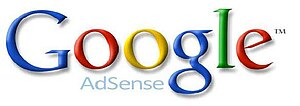Picasa organizer gambar dan penampil gambar untuk mengorganisir dan mengedit foto digital, ditambah sebuah situs berbagi foto terpadu, yang awalnya diciptakan oleh Idealab pada tahun 2002 dan dimiliki oleh Google sejak tahun 2004."Picasa" adalah campuran dari nama Spanyol pelukis Pablo Picasso, frase mi casa untuk "rumah saya", dan "pic" untuk gambar (seni pribadi) pada bulan Juli 2004, Google mengakuisisi Picasa dan mulai menawarkannya gratis download.
Hal itu dilaporkan pada bulan Juli 2011 bahwa Google akan rebranding Picasa sebagai Foto Google.
Versi Sejarah
Windows
Pada Mei 2011, versi terbaru dari Picasa 3.8, yang mendukung Windows XP, Windows Vista dan Windows 7.
Linux
Sekitar awal Juni 2006, versi Linux (2.2.2820-5) tersedia sebagai download gratis untuk distribusi sebagian besar sistem operasi Linux. Ini bukan program Linux asli tapi disesuaikan versi Windows yang menggunakan perpustakaan Wine.
Google mengumumkan bahwa tidak akan ada versi Linux untuk 3.5, karena adopsi rendah Setidaknya Juli 2009, dan pada Nov 2010, Google telah secara resmi menawarkan 3.0 Beta Picasa untuk Linux
http://picasa.google.com / linux /
Instalasi linux
Informasi lebih lanjut: Menggunakan Picasa 3.8 di Linux
Picasa 3.8 untuk Windows dapat berhasil dipasang dan digunakan di Linux melalui penggunaan Picasa 3.0 dan Wine. Ini hanya menginstal versi Linux resmi v3.0beta, kemudian men-download versi Windows dan menjalankan installer exe. Melalui Wine, Timpa kemudian menginstal v3.0beta dengan menginstal Windows.
Alternatif Album Web
Ada juga program lain yang dapat meng-upload ke Album Web Picasa. GwenView dan digiKam dapat meng-upload ke Album Web Picasa ketika anda menginstal paket Kipi-plugin dan Shotwell dapat meng-upload untuk Picasa Web Albums tanpa plugin.
Mac OS X
Pada tanggal 5 Januari 2009 Google merilis Picasa versi beta untuk Mac (Mac berbasis Intel saja). Juga, sebuah plugin tersedia untuk iPhoto untuk meng-upload ke Picasa Web Album hosting service. Ada juga Alat untuk meng-upload Album Web Picasa untuk OS X 10.4. Picasa Mac adalah keluaran dari Google Labs.
Sayangnya, Picasa Mac OS X menggunakan "scrool with inersia" dan pengaturan kecepatan bergulir dengan multiplier yang tinggi, sehingga mustahil untuk mengkonfigurasi kedua bergulir Safari / Chrome / Firefox dan bergulir Picasa (dalam modus single-gambar) untuk digunakan di waktuyang sama. Pandangan thumbnail / galeri tidak terpengaruh.
Fitur-fitur
Organisasi.dan.Editing
Untuk foto pengorganisasian, Picasa memiliki file mengimpor dan fitur pelacakan, serta tag, pengenalan wajah, dan koleksi untuk menyortir lebih lanjut. Picasa juga menawarkan beberapa fungsi dasar editing foto, termasuk peningkatan warna, red eye reduction, dan cropping. Fitur lain ialah termasuk tampilan slide, pencetakan, dan image timeline. Gambar juga dapat disiapkan untuk penggunaan eksternal, seperti untuk e-mail atau mencetak, dengan mengurangi ukuran file dan pengaturan tata letak halaman. Ada juga integrasi dengan layanan cetak foto online. Fitur pengeditan sederhana lain termasuk menambahkan teks ke gambar. Picasa mendukung file RAW dan kebanyakan pengguna dapat melihat dan mengedit file RAW dan menyimpan editannya (sebagai JPG, dll) tanpa perubahan apapun pada file RAW asli.
Keyword
Picasa menggunakan file untuk melacak kata kunci untuk setiap gambar. Selain itu, Picasa atase IPTC keyword data ke file JPEG, tetapi tidak ke format file lainnya. Keyword yang melekat pada file JPEG di Picasa dapat dibaca oleh perangkat lunak lain seperti Adobe Photoshop Album, Adobe Bridge, Adobe Photoshop Lightroom, digiKam, dan iPhoto.
Menurut Picasa Readme,Picasa dapat mengurai data XMP. Namun, tidak dapat mencari file lokal untuk kata kunci XMP yang ada.
Pencarian
Picasa bar pencarian yang selalu terlihat ketika melihat libraries. Pencarian yang hidup, sehingga item ditampilkan akan disaring saat Anda mengetik. Bar pencarian akan mencari nama file, keterangan, tag, nama folder, dan metadata lainnya.
Picasa juga mendukung operator boolean untuk mencari dalam banyak cara yang sama seperti pencarian web Google. Semua istilah pencarian yang diperlukan secara default (seperti dengan operator "AND"), dan gambar dengan tag kata kunci tertentu dapat dikecualikan dengan menggunakan tanda hubung (seperti pada operator boolean "NO"). Misalnya, mencari teman keluarga anak-anak akan menyebabkan Picasa menampilkan semua gambar dengan kata kunci "keluarga" dan "anak", tetapi yang tidak termasuk kata kunci "teman".
Picasa juga memiliki fitur eksperimental yang memungkinkan mencari gambar yang berisi warna-warna tertentu dengan "warna:" Operator.
Viewing
Picasa tidak memiliki tampilan jendela terpisah. Hanya ada sebuah "tampilan mengedit" dengan area tampilan. Tampilan fullscreen tersedia dalam mode slideshow, dengan menekan ctrl + alt kunci sementara di "tampilan mengedit", atau dengan menekan tombol Alt Gr. Fitur ini juga tersedia melalui menu konteks Windows Explorer, dan menyediakan cara untuk memulai editor Picasa juga.
Backup
Dalam Picasa 2 dan versi sebelumnya, perubahan pada gambar yang dibuat di Picasa menimpa file asli, tetapi versi cadangan dari asli disimpan dalam folder tersembunyi bernama "Asli" dalam folder yang sama seperti gambar aslinya (picasaoriginals di Mac OSX.) .
Di Picasa 3, perubahan gambar yang dibuat di Picasa disimpan ke picasa.ini file tersembunyi dalam folder yang sama dengan gambar aslinya. Hal ini memungkinkan beberapa suntingan yang akan dilakukan tanpa mengubah gambar asli. Melihat gambar di Picasa atau menggunakan Picasa Photo Viewer akan berlaku modifikasi on the fly, sedangkan melihat melalui program lain (seperti Foto Windows XP dan Fax Viewer) akan menampilkan gambar asli. Perubahan juga dapat dibuat permanen dengan menggunakan fungsi "Simpan" , di mana file asli didukung dalam folder tersembunyi. Picasaoriginals terletak di folder yang sama dengan gambar asli dan versi yang diubah ditulis dalam tempatnya.
Bacaan lebih lanjut: bagian Manual "Menyimpan foto" pada picasa.google.com
Pengenalan wajah
Pada tanggal 15 Agustus 2006, Google mengumumkan pihaknya telah mengakuisisi Neven Vision, yang teknologinya dapat digunakan untuk mencari fitur dalam foto seperti orang atau bangunan. Google menerapkan teknologi ini untuk pengenalan wajah, dan fungsi ini diluncurkan pada Picasa Web Album pada 2 September 2008.
Neven Visi menggabungkan beberapa paten khusus berpusat di sekitar pengenalan wajah dari foto digital dan gambar video.
Geotagging
Sejak Juni 2007 Picasa dapat menulis koordinat geografis untuk metadata Exif, sehingga gambar geotagging.
Sejak versi 3.5 dari Picasa, Google Earth tidak diperlukan. Geotagging dapat dilakukan secara langsung di dalam Picasa, menggunakan komponen lebih praktis Google Maps, yang memungkinkan fungsi ini dalam versi Mac OS X.
Aplikasi Lain Picasa
Album Web Picasa
Picasa Web Album (PWA) adalah berbagi foto dari Google situs web, sering dibandingkan dengan Flickr dan situs serupa.
Hal ini memungkinkan pengguna dengan account di Google untuk menyimpan dan berbagi foto 1 GB besar untuk bebas. Penyimpanan tidak terbatas untuk foto 2048x2048 piksel atau lebih kecil untuk Google + users, dan untuk foto 800x800 untuk orang lain. Video kurang dari 15 menit juga tidak dihitung batasnya. Setelah batas tersebut tercapai, foto secara otomatis diubah ukurannya.
Pengguna dapat meng-upload gambar melalui berbagai cara: melalui web interface pada browser yang didukung PWA, Picasa 2.5.0 atau yang lebih baru pada Microsoft Windows, menggunakan Eksportir untuk iPhoto, Aperture ke Picasa Web Album plug-in, Uploader di Mac OS X F-Spot pada Linux, atau melalui WAManager di Amiga-seperti OS MorphOS. Dalam account gratis dan berbayar, resolusi sebenarnya dari foto dipertahankan, meskipun resolusi foto yang lebih kecil dapat ditampilkan oleh web interface.
Di Picasa versi3 digunakan 'ukuran aslinya' dalam meng-upload, ukuran piksel tetap sama, tapi kompresi JPEG meningkat secara signifikan selama upload ke PWA. Sebagai JPEG adalah "lossy" format, beberapa informasi gambar (dan kualitas) hilang. Picasa 3.6 menambahkan pilihan untuk menjaga kualitas aslinya JPEG.
PWA menggunakan "nomor tidak terdaftar" pendekatan untuk URL untuk album foto pribadi. Hal ini memungkinkan pengguna untuk email URL album pribadi kepada siapa pun, dan penerima dapat melihat album tanpa harus membuat akun user. Hal ini dilakukan melalui sebuah "otentikasi kunci" yang harus ditambahkan ke URL untuk album yang akan ditampilkan. File Bantuan Picasa mengatakan bahwa album pribadi tidak dicari oleh siapapun kecuali pengguna. Pilihan lain visibilitas bernama "sign-in yang diperlukan untuk melihat" tersedia. Hal ini membuat album dapat dilihat hanya untuk orang-orang dengan siapa album secara eksplisit bersama.
Iklan ditampilkan pada Album Web Picasa gratis account. Persyaratan Layanan mengizinkan Google untuk menggunakan upload foto untuk ditampilkan di situs Web mereka atau melalui RSS feed, dan juga untuk mempromosikan layanan Google bebas royalti. Selain itu, istilah mengizinkan Google untuk mengizinkan perusahaan lain yang mereka berafiliasi untuk menggunakan gambar upload untuk menyediakan layanan sindikasi. Tunjangan ini abadi dan tidak dapat dicabut oleh pemilik foto.
Picasa Web Album pertama kali bocor pada tanggal 6 Juni 2006. Ketika diperkenalkan, ia datang dengan 250 MB ruang bebas. Pada tanggal 7 Maret 2007, yang upgrade ke 1 GB. Sebagaimana dinyatakan di atas, penyimpanan sekarang terbatas untuk foto kecil dan ukurannya. Pengguna juga dapat menyewa ruang penyimpanan tambahan (dibagi antara layanan Google seperti Gmail dan Picasa Web Album) dari 20 GB hingga 16 TB.
Hello
Hello Google Picasa adalah sebuah program komputer gratis yang memungkinkan pengguna untuk mengirim gambar di Internet dan mempublikasikan mereka ke blog mereka. Ini mirip dengan program instant messaging karena memungkinkan pengguna untuk mengirim teks, tetapi Halo difokuskan pada foto digital. Pengguna dapat memilih untuk melihat gambar yang sama seperti teman-teman mereka secara real-time. Salah satu keuntungan yang diklaim pada website ini bahwa foto dapat dibagi melalui firewall.
Layanan Hello dibatalkan pada akhir tahun 2006, dan penggunanya diminta untuk mencoba 'Blog This' Picasa yang fungsinya untuk meng-upload gambar ke blog mereka. Menurut situs resmi, proyek Halo ditutup pada tanggal 15 Mei 2008.
Itulah sedikit tentang Picasa.